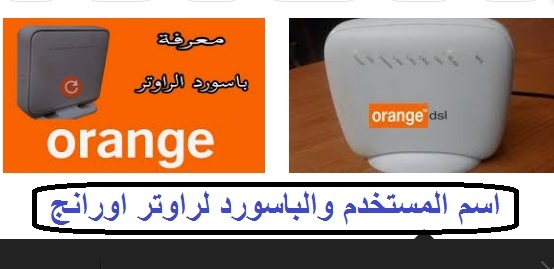Orange роутеринин колдонуучу атын жана сырсөзүн кантип билсе болот
Эгер сиз Orange роутердин колдонуучусун жана роутерин билгиңиз келсе, бул макала аркылуу сиз аларды оңой эле аласыз.
Тармакты же сырсөздү өзгөртүү же каалаган нерсени өзгөртүү үчүн роутерге анын жөндөөлөрүн көзөмөлдөө үчүн кирүүнү кааласаңыз, сиз аны оңой өзгөртүү үчүн роутердин өзүнүн сырсөзүнө жана колдонуучу атына ээ болушуңуз керек.
Көптөгөн роутерлер виртуалдык, мисалы, колдонуучу аты admin жана сырсөз администратору, бирок бул роутерде, өзгөчө Orange 2017 же Orange 2018 роутерлерде, башка роутерлер сыяктуу администратор сөзү аркылуу ачылбайт.
Бирок чындыгында колдонуучунун аты администратор.Бул жердеги сырсөз башка роутерлерден айырмаланып турат

Бул жерде суроо, кардарларды тейлөө кызматына кайрылбастан Orange роутердин логин менен сырсөзүн кантип алууга болот? Кыскача айтканда, Orange роутерлери үчүн демейки колдонуучу аты админ деген сөз жана сөз ошол бойдон жазылат, башкача айтканда, бардык тамгалар кичине же кичине.
Роутер үчүн демейки сырсөз кызгылт сары болуп саналат
Ал эми демейки сырсөз сиздин стационардык телефон номериңиз, андан кийин -MSAN. Мисалы, стационардык телефон номери 0832340168 деп коёлу. Демек, демейки сырсөз 0832340168-MSAN болот. Муну билип туруп, сиз шаардык телефон номерине губернатордун кодун киргизишиңиз керек.
Бул маалыматты туура киргизгенден кийин, роутерди орнотуулар барагы сиз менен дароо ачылат жана бул маалымат роутер 2017 жана жаңы роутер 2018 үчүн колдонулат.
Эгер сиз биринчи кезекте роутердин ээси болбосоңуз жана роутерди мурда колдонгон телефон номериңиз жок болсо
Бул учурда, сиз роутердин артындагы электр кире беришинин жанындагы кичинекей чынжыр аркылуу роутерди баштапкы абалга келтиришиңиз керек, сиз аны кичинекей деп табасыз, жука машиналардын бирин кыстарыңыз же калемдин, ийненин учу менен же төөнөгүчтү басып, баштапкы абалга келтирүү процесси кайра жасалганга чейин болжол менен 15 секунд басып турсаңыз, бул операциядан мурун роутерди электр энергиясына туташтыруу керек.
Андан кийин, роутерден компьютерге Интернет кабелин туташтыргандан кийин, браузерлердин биринен роутерди киргизиңиз
Сиз роутердин арткы бетинде колдонуучу атын жана паролду таба аласыз
Абдан маанилүү макала Жаңы Windows 11 2020 жүктөп алыңыз бул жерден
Окшош макалалар
Роутерди хакерликтен коргоңуз
Etisalat Router Model ZXV10 W300 үчүн тармактын атын жана сырсөзүн өзгөртүңүз
Жаңы Te Data роутерин хакерликтен коргоңуз
Wi-Fi сырсөзүн роутердин башка түрүнө кантип өзгөртүү керек (Te Data)